COMO CREAR PRESENTACIONES DE DIAPOSITIVAS EN POWER POINT
Summary
TLDREn este video, el presentador enseña cómo crear presentaciones efectivas en PowerPoint, ideales para estudiantes y profesionales. Comienza desde una hoja en blanco y guía paso a paso la inserción de diapositivas, selección de diseños, y adición de contenido, como texto e imágenes. Además, se muestran diversas animaciones y transiciones para hacer las presentaciones más dinámicas y atractivas. Al final, el tutorial incluye cómo probar la presentación y una invitación a suscribirse al canal para más tutoriales útiles. Es una guía completa para realizar presentaciones de manera profesional y práctica.
Takeaways
- 😀 La presentación de diapositivas comienza con la elección de una diapositiva en blanco en PowerPoint para crear una presentación desde cero.
- 😀 Es importante ajustar el tamaño de la diapositiva a la opción estándar para trabajar de manera efectiva en la mayoría de las presentaciones.
- 😀 Seleccionar un tema adecuado para la presentación ayuda a mejorar la apariencia y el estilo de las diapositivas.
- 😀 Se recomienda centrar los títulos en las diapositivas para mantener una presentación ordenada y profesional.
- 😀 Para agregar contenido a las diapositivas, puedes copiar definiciones o información relevante de fuentes externas y pegarlas en las diapositivas.
- 😀 Se pueden personalizar los textos cambiando su color y alineación para hacerlos más atractivos y fáciles de leer.
- 😀 El uso de imágenes en las diapositivas puede hacer que la presentación sea más visual y dinámica, mejorando la comprensión del tema.
- 😀 Es esencial mantener un diseño consistente a lo largo de la presentación, utilizando la misma estructura en cada diapositiva.
- 😀 Para mejorar la fluidez y dinámica de la presentación, se deben agregar transiciones entre diapositivas, eligiendo efectos como 'Empuje'.
- 😀 Probar la presentación antes de mostrarla es clave para asegurarse de que todas las transiciones y efectos funcionen correctamente.
- 😀 Al final de la presentación, es importante incluir una conclusión y recordar al público que se suscriba al canal para más tutoriales útiles.
Q & A
¿Cuál es el objetivo principal de este video?
-El objetivo principal es enseñar a crear presentaciones de diapositivas en PowerPoint, especialmente útiles para trabajos y exposiciones académicas.
¿Qué software se utiliza en el tutorial?
-El tutorial utiliza PowerPoint, una herramienta de presentación de diapositivas.
¿Qué se debe hacer primero al comenzar una presentación en PowerPoint según el video?
-Se debe elegir un diseño de diapositiva, ajustando el tamaño de la diapositiva a la opción estándar para trabajar de manera cómoda en las presentaciones.
¿Cómo se personaliza el diseño de las diapositivas en el tutorial?
-Se selecciona un estilo de presentación, se elige un tema específico y se ajusta la posición del título en el centro de la diapositiva.
¿Qué paso se debe seguir después de agregar el título a la diapositiva?
-Después de agregar el título, se agrega una nueva diapositiva para seguir desarrollando el contenido de la presentación.
¿Cómo se inserta un texto en una diapositiva?
-Se selecciona un texto de una fuente externa (como Google), se copia y luego se pega en PowerPoint en la diapositiva correspondiente.
¿Qué opción se sugiere para agregar imágenes en PowerPoint?
-Se debe ir a la opción de insertar imágenes, seleccionar la imagen desde el dispositivo, y ajustarla en la diapositiva.
¿Qué se debe hacer para mejorar la estética de la presentación?
-Se pueden cambiar los colores de los textos y aplicar animaciones o transiciones entre las diapositivas para hacer la presentación más dinámica.
¿Cómo se añaden transiciones entre diapositivas?
-Se selecciona una transición, como 'empuje', y se aplica a cada diapositiva para darle un efecto visual al pasar de una diapositiva a otra.
¿Cómo se prueba la presentación después de añadir transiciones?
-Se presiona la tecla F5 para iniciar la presentación y verificar cómo se ven las transiciones y animaciones entre las diapositivas.
Outlines

此内容仅限付费用户访问。 请升级后访问。
立即升级Mindmap

此内容仅限付费用户访问。 请升级后访问。
立即升级Keywords

此内容仅限付费用户访问。 请升级后访问。
立即升级Highlights

此内容仅限付费用户访问。 请升级后访问。
立即升级Transcripts

此内容仅限付费用户访问。 请升级后访问。
立即升级浏览更多相关视频

Carga un documento y crea una atractiva presentación - Descarga en formato PowerPoint Gratis.

Te descubro La Mejor TRANSICIÓN de Power Point 🚀

EFECTOS EN TEXTOS CON POWERPOINT

TOP 3 mejores PAGINAS DE IA PARA HACER PRESENTACIONES [ GRATIS ] ALTERNATIVAS a POWER POINT

Trucos para Crear BOTONES en POWERPOINT 😱✅ (Vale la pena verlo completo)
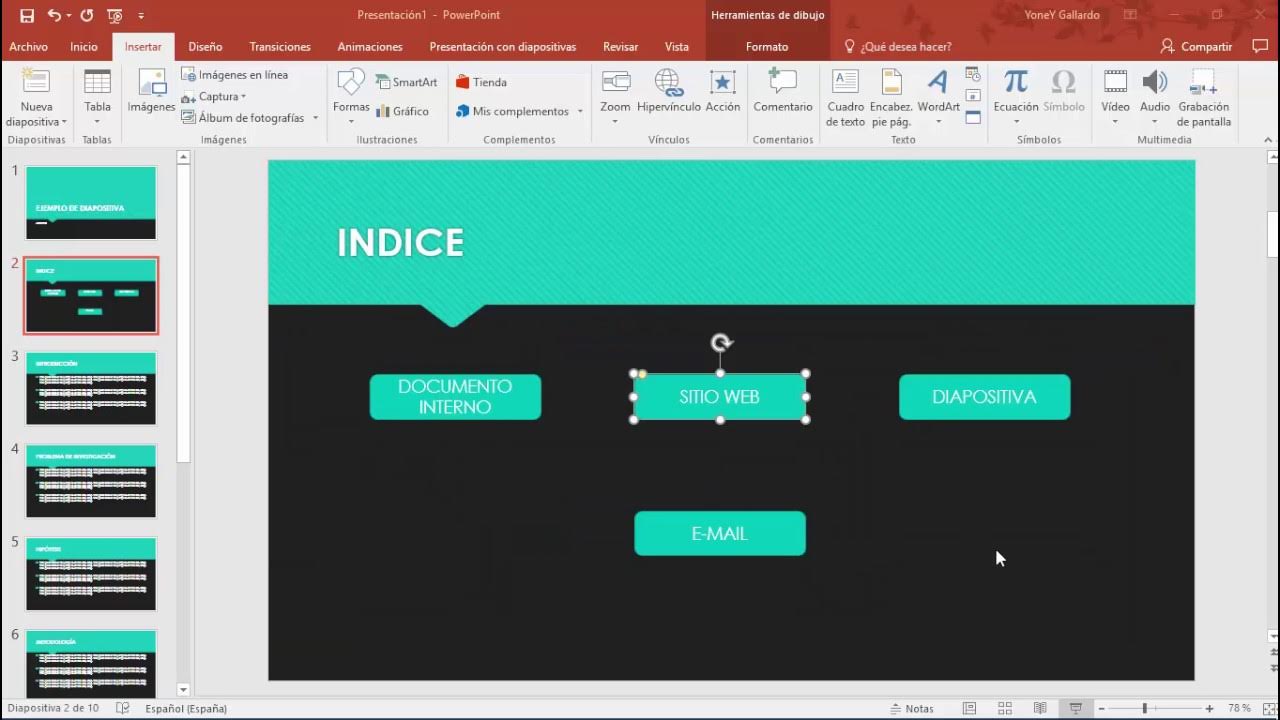
Cómo crear hipervinculos en PowerPoint
5.0 / 5 (0 votes)
